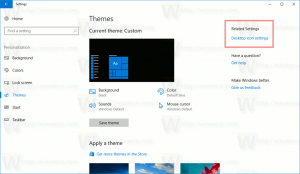Mozilla добавляет кнопку безопасного режима на страницу устранения неполадок в Firefox

Недавно мы рассмотрели как запустить Mozilla Firefox в безопасном режиме. В безопасном режиме Mozilla Firefox дополнения и плагины не загружаются, поэтому он очень полезен для устранение проблем с плагинами и надстройками, которые влияют на производительность, стабильность браузера или препятствуют его работе начинается. Разработчики Mozilla решили добавить дополнительный способ запуска Firefox в безопасном режиме.
Раньше от вас требовалось удерживать Сдвиг на клавиатуре, когда вы щелкнули значок ярлыка Firefox, чтобы откройте его в безопасном режиме.
В последней версии Nightly браузера Firefox вы можете перезапустить браузер в безопасном режиме с помощью страницы «Устранение неполадок».
Вот как это сделать.
- Получите Firefox Nightly и запустите его с отдельным профилем. Обратитесь к этой статье для получения более подробной информации: Запускайте разные версии Firefox одновременно.
- Запустите Firefox Nightly.
- нажмите Alt клавишу на клавиатуре, чтобы открыть главное меню Firefox:
- Откройте страницу устранения неполадок, нажав «Справка» -> «Устранение неполадок». Это будет выглядеть так:
Здесь вы найдете раздел «Попробовать безопасный режим». Щелкните значок Перезагрузить с отключенными надстройками ... кнопку, чтобы перезапустить Firefox в безопасном режиме.
Вот и все.